De draaikaart
Wat heb ik nodig:
Cardstock: 26x13cm; rillen op 13cm
13x13cm
Cirkel van +/- 9,5 doorsnee met een stipje op het middenpunt
Werkwijze:
Teken een venster af op de rechter helft van het grootste cardstock. ( Ik heb de cirkel een stukje omgetrokken en onderaan een rechte lijn getrokken) Het venster moet ongeveer 2 cm vanaf de bovenkant van de kaart komen. Snij het venster eruit en inkt de randjes evt.Zie foto 1 en 2.
Daarna pons of snij je een half cirkeltje uit de bovenste rand van de kaart en uit de bovenste rand van het kleinere kaartje op precies de zelfde plaats, recht boven het midden van het venster. Zoals in foto 3.
Stempel de tekst die jij leuk vind op de cirkel van 9,5cm. (Denk er wel om dat je de onderste tekst ondersteboven zet) En prik in het midden een klein gaatje. Foto 4.
Prik ook een gaatje in het midden, onder het venster. Dat moet ongeveer 5cm vanaf de bovenste rand van de kaart.
Doe dan een splitpennetje door de kaart en de cirkel (die je achter het venster doet) en zet die vast. Zie foto 5.
Plak dan de kaart van 13x13cm aan de achterkant vast zodat je het splitpennetje daar niet meer kunt zien. (LET OP! Plak alleen 3 randjes vast anders kun je de kaart niet meer draaien) Zie foto 6 en 7.
Zo nu is de kaart in principe klaar om versierd te worden naar eigen inzicht. En zoals op foto 8 is mijn kaart geworden!
Maskeren
Hallo allemaal, ik ga jullie proberen uit te leggen hoe je simpel kunt maskeren met je digi’s op word 2010.
Eerst zoek je een plaatje die je als onderste wilt gebruiken.
Die bijvoorbeeld en maak hem de grootte die jij wilt dat ie krijgt.
Dan open je een 2e afbeelding.
Laten we deze nemen. Die willen we graag voor de boomstronk laten zitten.
De meeste afbeeldingen zijn van jpg formaat en dat betekend dus dat er een witte achtergrond bij zit. Als je dan je 2e afbeelding voor de 1e zet dan krijg je dus dit.
En dan zie je haast niks meer van je boomstronk. Dus moeten we eerst de witte achtergrond gaan verwijderen.
Je moet dan dubbelklikken op je 2e afbeelding en dan komt er links boven in vlak onder bestand, achtergrond verwijderen te staan.
Klik die aan en dan direct op gebieden markeren om te behouden.
Nu wordt je afbeelding gedeeltelijk of misschien wel helemaal roze. Nu klik je in de afbeelding enkele punten aan die je wilt bewaren en het roze zal verdwijnen. Dus zo
Klik nu op enter en je afbeelding is bewerkt. Als je nogmaals dubbelklikt op de afbeelding dan kun je bovenin kiezen voor tekst terug loop, pijltje naar beneden en dan kies je voor tekst. Nu kun je de afbeelding slepen naar de positie die hij hebben moet. En als het goed is dan komt het er zo uit te zien.
Ik hoop dat het zo voor iedereen een beetje duidelijk is.
Heel veel succes allemaal!

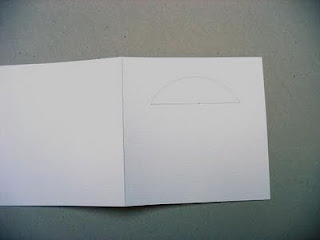













Geen opmerkingen:
Een reactie posten